Hướng dẫn cài đặt eSIM cho điện thoại iPhone
26/04/2023Cách cài đặt eSIM trên điện thoại iPhone
1. Các dòng điện thoại iPhone có thể sử dụng eSIM
- iPhone 16, iPhone 16 Plus, iPhone 16 Pro, iPhone 16 Pro Max
- iPhone 15, iPhone 15 Plus, iPhone 15 Pro, iPhone 15 Pro Max
- iPhone 14, iPhone 14 Plus, iPhone 14 Pro, iPhone 14 Pro Max
- iPhone 13, iPhone 13 Pro, iPhone 13 Pro Max, iPhone 13 Mini
- iPhone 12, iPhone 12 Pro, iPhone 12 Pro Max, iPhone 12 Mini
- iPhone 11, iPhone 11 Pro, iPhone 11 Pro Max
- iPhone XS, iPhone XS Max, iPhone XR
- iPhone SE (2020), iPhone SE (2022)
- iPad Air (thế hệ 3, 4), iPad Pro (thế hệ 1, 2, 3, 4, 5), iPad Mini (thế hệ 5, 6), iPad (thế hệ 7, 8, 9)
- Apple Watch S3, S4, S5 ; Apple Watch Nike, Apple Watch Nike+ ; Apple Watch Hermes, Apple Watch Edition
Vui lòng lưu ý các thiết bị sau KHÔNG hỗ trợ eSIM:
- iPhone phiên bản 2 SIM vật lý không hỗ trợ eSIM
- iPhone từ Trung Quốc, Hong Kong, Macao không hỗ trợ eSIM
- Điện thoại bị khóa mạng cố định (thuê bao ký hợp đồng dài hạn với nhà mạng)
2. Lưu ý khi sử dụng eSIM
- Vui lòng đảm bảo thiết bị của bạn đang kết nối internet ổn định khi thực hiện cài eSIM.
- Vui lòng không xóa eSIM sau khi kích hoạt vì eSIM chỉ có thể kích hoạt 1 lần duy nhất.
- Mỗi eSIM chỉ được dùng trên 1 thiết bị. eSIM sau khi cài không thể chuyển sang thiết bị khác.
- Không bật Data Roaming cho đến khi sang quốc gia cần dùng để tránh eSIM tự động tính ngày.
- In mã QR hoặc ghi lại thông tin mã kích hoạt để nhập thủ công nếu bạn chỉ có một điện thoại. Bạn có thể sử dụng thiết bị khác để chụp ảnh mã QR và quét.
3. Các bước cài đặt eSIM trên điện thoại iPhone
Bước 1: Cài đặt eSIM lên điện thoại
– Mở Cài Đặt (Setting) > Di Động (Cellular) > chọn Thêm eSIM (Add eSIM hoặc Add Cellular Plan) > Quét mã QR để cài eSIM vào điện thoại.
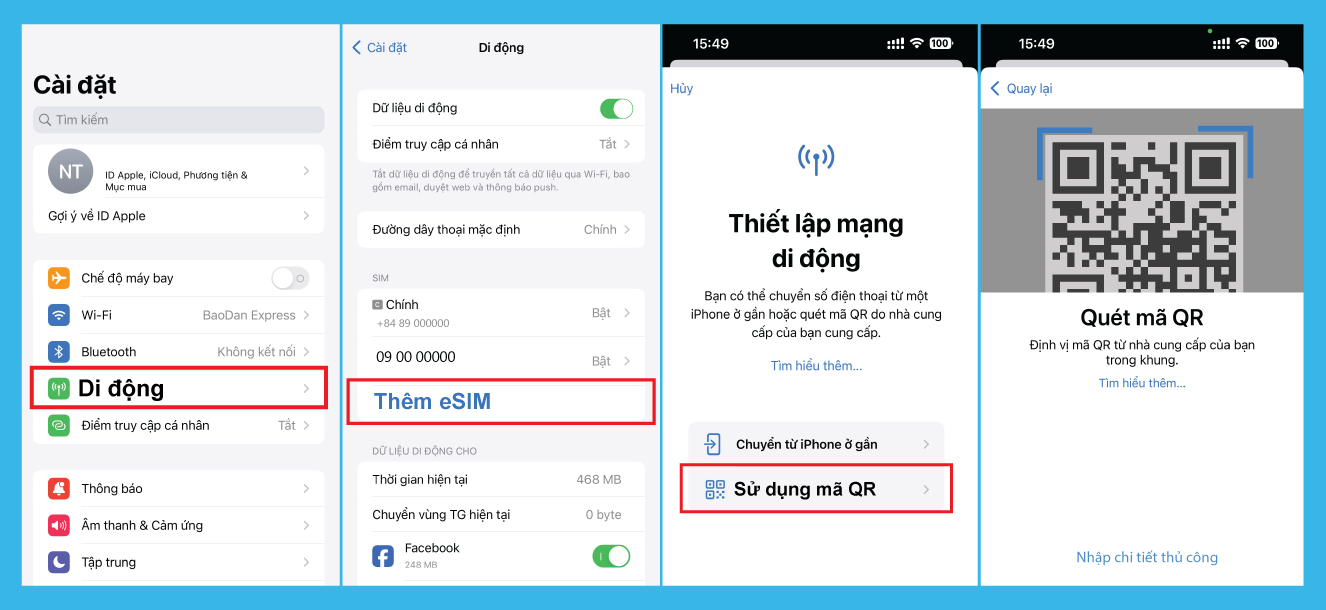
Nếu bạn không quét được mã QR, bạn thực hiện cài đặt thủ công bằng cách:
Chọn Nhập chi tiết thủ công (Enter Detail Manually) > nhập thông tin Địa chỉ SM-DP+ và Mã kích hoạt được cung cấp trong email GlobalSIM gửi bạn.
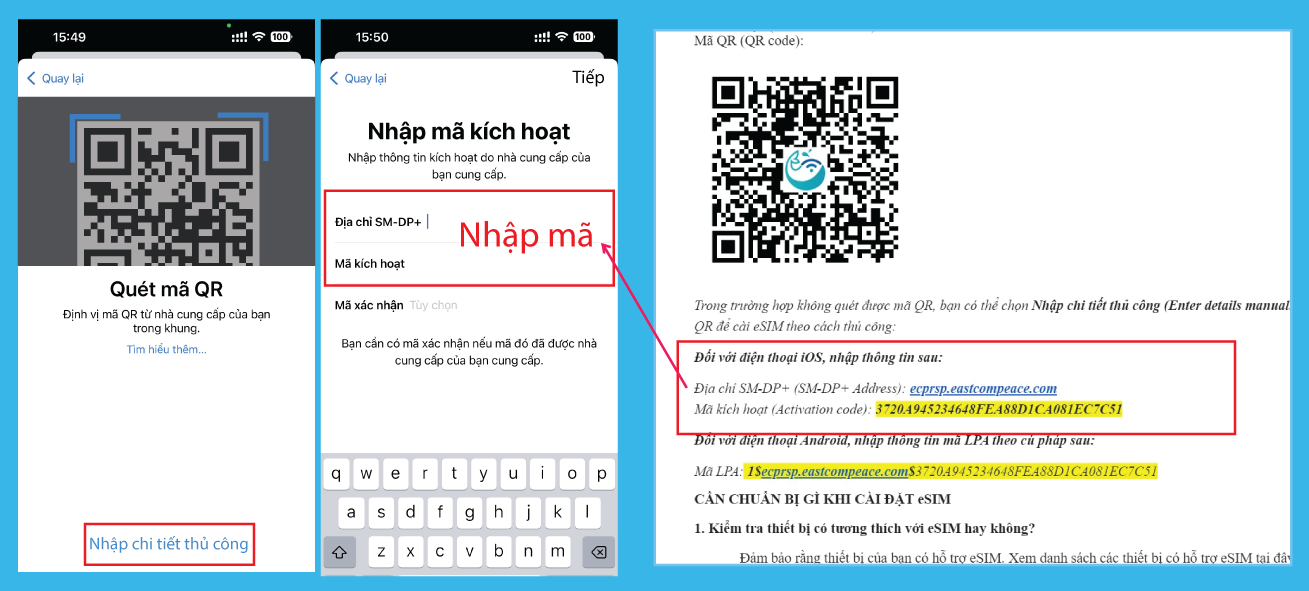
Bước 2: Bật Chuyển vùng dữ liệu để sử dụng eSIM
Đi tới Cài đặt (Setting) > chọn Di động (Cellular) > trong danh mục SIM (SIMs), chọn eSIM của GlobalSIM > bật Bật đường dây này (Turn On This Line) để kích hoạt > bật Chuyển vùng dữ liệu (Data Roaming)
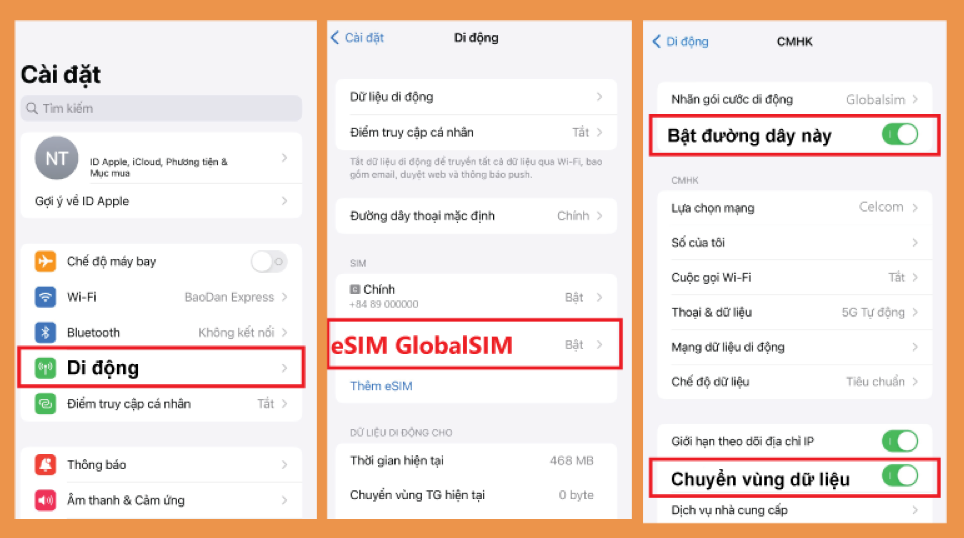
Vào Cài đặt (Setting) > chọn Di động (Cellular) > chọn Dữ liệu di động (Cellular Data) > chọn eSIM của GlobalSim làm sim sử dụng dữ liệu di động.
Lưu ý: Tắt phần Cho phép chuyển đổi dữ liệu di động (Allow Cellular Data Switching) để tránh mất khoản phí chuyển vùng quốc tế trên sim chính.
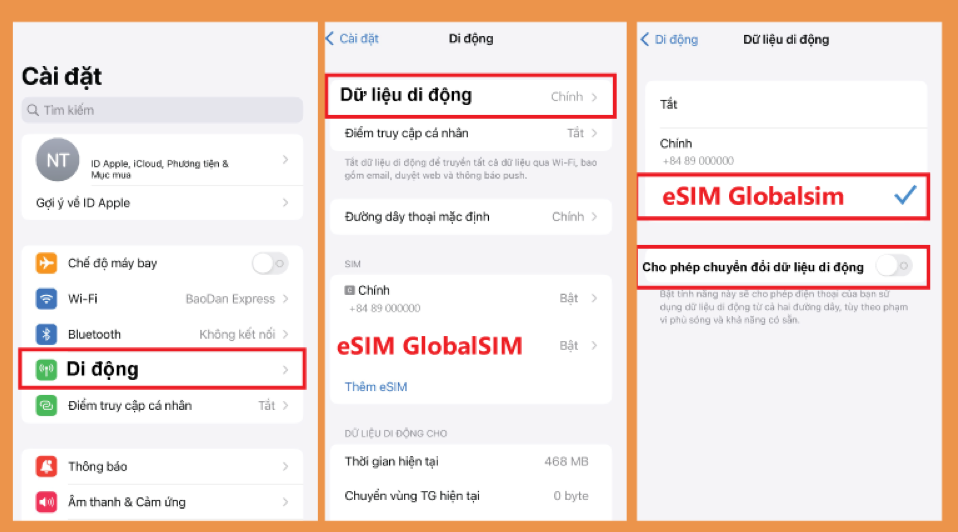
Bước 3: Cài đặt APN thủ công
(trong trường hợp sim hiện cột sóng nhưng không truy cập internet được)
Đa số điện thoại sẽ tự cài đặt APN sau khi bật Chuyển vùng dữ liệu. Nếu điện thoại không tự động nhận APN, vui lòng cài đặt thủ công theo hướng dẫn:
Vào Cài đặt (Setting) > Di động (Cellular) > chọn eSIM đã cài > chọn Mạng dữ liệu di động (Cellular Data Network) và nhập thông tin APN.
Vui lòng xem danh sách APN tại https://apn.globalsim.vn
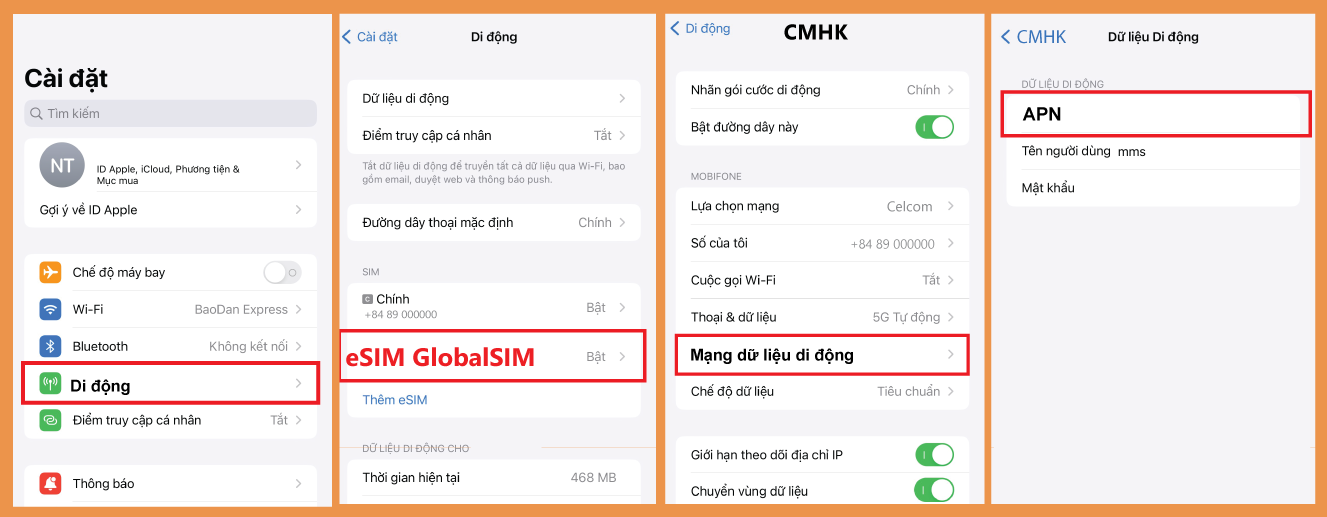
4. Mua eSIM du lịch ở đâu?
GlobalSIM cung cấp eSIM của 150 quốc gia, nếu bạn cần mua eSIM hãy liên hệ với chúng tôi. Bạn có thể tìm loại eSIM phù hợp và đặt mua tại website: https://globalsim.vn/danh-muc/esim
Bạn cần tư vấn để tìm loại eSIM phù hợp với chuyến đi, hãy inbox cho chúng tôi qua zalo, facebook hoặc gọi đến hotline: 0931 29 3838 (HCM) – 0931 20 3838 (HN)
Tại GlobalSIM bạn có thể lựa chọn đa dạng các gói data tốc độ cao theo từng quốc gia, khu vực hoặc trên toàn thế giới. Sau khi nhận được đơn hàng và thanh toán, chúng tôi sẽ gửi mã eSIM qua email của bạn. Bạn chỉ cần quét mã để kích hoạt và sử dụng, vô cùng tiện lợi và nhanh chóng.









